Aumentar o tamanho dos textos do computador pode ser útil para quem tem dificuldade para ler em tamanho padrão. Para isso, o usuário pode diminuir a resolução da tela, que compromete a qualidade das imagens, ou aumentar apenas o tamanho da fonte da área de trabalho e dos aplicativos.
Um bilhão de aparelhos farão update para o Windows 10; 'entre na fila'
Confira a dica e veja como realizar o procedimento no Windows 8.
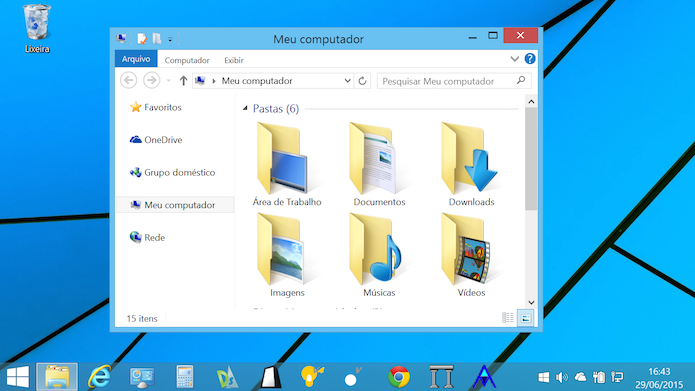 Saiba como ajustar o tamanho da fonte do Windows (Foto: Reprodução/Helito Bijora)
Saiba como ajustar o tamanho da fonte do Windows (Foto: Reprodução/Helito Bijora)Passo 1. Clique com o botão direito do mouse sobre o papel de parede e, no menu de contexto, clique em “Resolução da tela”;
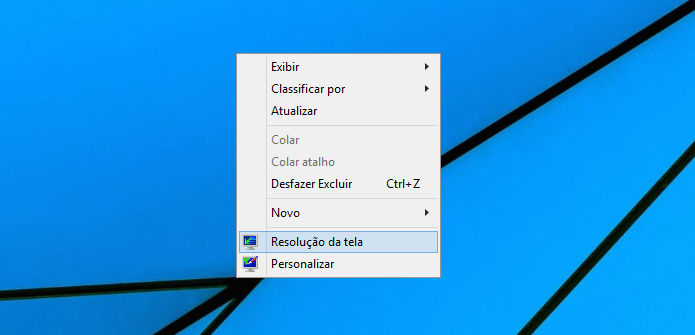 Acesse o menu de contexto da área de trabalho (Foto: Reprodução/Helito Bijora)
Acesse o menu de contexto da área de trabalho (Foto: Reprodução/Helito Bijora)Passo 2. Em seguida, clique em “Ampliar ou reduzir texto e outros itens”;
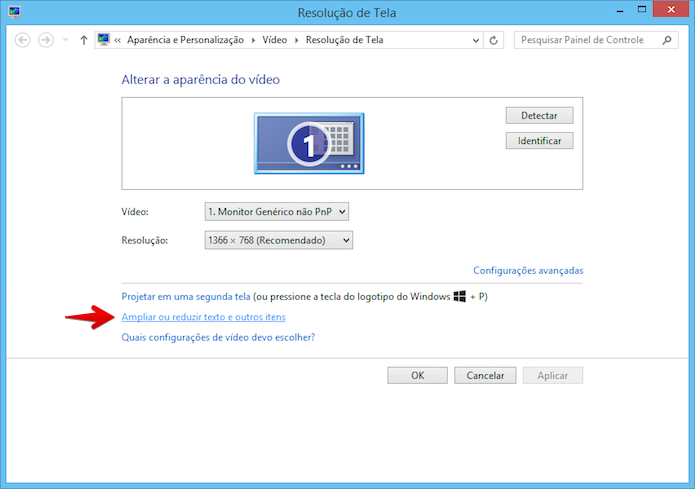 Acessando as configurações de escala de texto (Foto: Reprodução/Helito Bijora)
Acessando as configurações de escala de texto (Foto: Reprodução/Helito Bijora)Passo 3. Marque a opção “Deixe-me escolher um nível de escala para todos os meus vídeos” e selecione uma das opções que aparecerão logo acima;
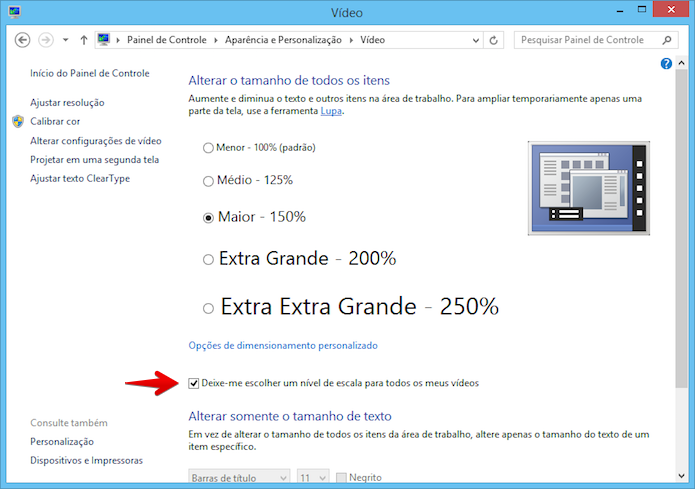 Configurando ajuste manual do tamanho do texto (Foto: Reprodução/Helito Bijora)
Configurando ajuste manual do tamanho do texto (Foto: Reprodução/Helito Bijora)Passo 4. Deslize a tela até o fim e clique em “Aplicar”;
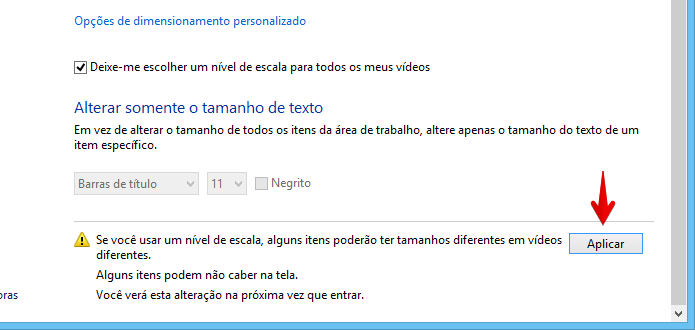 Aplique as modificações (Foto: Reprodução/Helito Bijora)
Aplique as modificações (Foto: Reprodução/Helito Bijora)Passo 5. Será necessário fazer logout para aplicar o novo tamanho de fonte. Salve todo o seu trabalho e clique em “Sair agora” – ou em “Sair depois”,
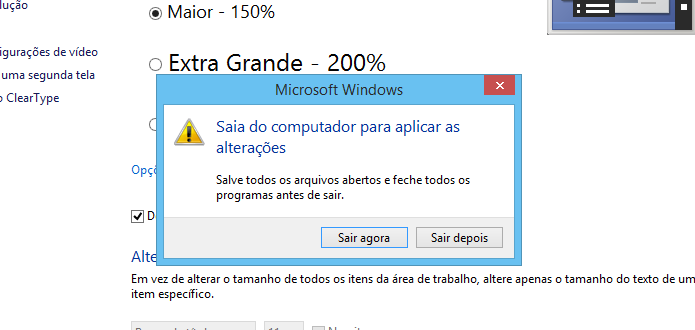 Faça logout para aplicar o novo tamanho de fonte (Foto: Reprodução/Helito Bijora)
Faça logout para aplicar o novo tamanho de fonte (Foto: Reprodução/Helito Bijora)Pronto! Ao fazer login novamente, a área de trabalho, os aplicativos do sistema e os que suportam o recurso terão o tamanho do texto alterado.
>>> Veja o artigo completo no TechTudo
Mais Artigos...
Six Raleigh Major 2019: FaZe avança e MIBR é eliminada no torneio Saiba como jogar e mandar bem em Order & Chaos 2, o MMORPG da Gameloft Apple Watch chama emergência e salva vida de homem que caiu de penhasco IPv4 e IPv6: saiba tudo sobre os protocolos de Internet Shovel Knight é anunciado e chegará ao PS4, PS3 e Vita em 2015 iOS X Android: quais as diferenças entre os sistemas operacionais Chips Intel teriam falha sem solução a nível de hardware, diz pesquisa Como bloquear temporariamente o PC League of Legends terá skins temáticas de Velho Oeste Jack Dorsey reconhece que é necessário poder editar tuítes

